如何查看网卡驱动程序是否正常 以及怎么检查和重新启用无线网卡驱动程序
大家想知道怎么查看网卡驱动程序是不是真的正常吧?其实特别简单,步子跟我走就行啦!
1. 首先,点开电脑左下角的“开始”菜单,找到“控制面板”,别着急,这才刚开始呢!
2. 接着,点进去“设备管理器”,在这里你能看到“网络适配器”的选项。
3. 展开“网络适配器”,就能找到你的网卡驱动程序啦,看看上面有没有黄色感叹号或者红叉,这些都是驱动异常的小信号哦!
4. 如果网卡驱动没被禁用但看起来不正常,你可以右键网卡,选择“属性”看看状态提示,那里通常会告诉你问题所在。
5. 至于无线网卡,如果它没法正常弹出驱动程序,有可能是驱动没安装或者安装错误,这时候重新安装是个好办法。
6. 另外,如果你的无线网卡被禁用了,别怕,打开“设备管理器”,在“网络适配器”里右键找到无线网卡设备,点“启用”就能重新激活它,真的很简单。

如何下载并更新电脑网卡驱动程序 以及如何卸载旧版驱动
想要下载正规的网卡驱动程序,可不能随便瞎点,跟我这样操作绝对靠谱!
1. 首先确认你自己电脑的具体型号,手机或笔记本一般背面或者电池仓上会有清晰的型号标签。
2. 之后,访问电脑厂商的官网,找到“支持”或“驱动下载”栏目,选对你电脑型号和操作系统的网络适配器驱动下载。
3. 下载完成后,别急着安装,如果之前有疑似坏掉的驱动,咱们先做个清理。
4. 打开“设备管理器”,找到已安装的网卡驱动,右键选择“卸载”,卸载旧驱动别手软,这样才能保证干干净净。
5. 接着,直接运行刚才下载好的驱动安装包,然后跟提示点“下一步”,安装完毕后电脑最好重启一下,这样新的驱动才能生效。
6. 对于华为电脑的小伙伴,还可以用“华为电脑管家”这种自带的驱动管理工具,一键检测和更新,真的是省时省力又靠谱,强烈推荐!(没有的赶紧下载个)
7. 如果你是懒人还可以试试“驱动精灵”这类第三方工具,它们能自动帮你找最新驱动,不过呢,手动操作显得更踏实点。

相关问题解答
-
网卡驱动程序怎么看是不是装好了?
哎,特别简单的!你就打开“设备管理器”,看“网络适配器”下有没有你的网卡名字,没错大多数情况下有那就说明装好了。还要留意有没有黄色三角感叹号,要是有就说明有点小问题,需要更新或重装驱动啦。反正一打开就能看到,特别直观,别犹豫,试试看就知道。 -
无线网卡驱动为什么有时候找不到?
这个嘛,基本上就是驱动没装对或者没安装。有时候系统更新或什么原因把驱动给删了,或者没给你自动安装好,就会出现无线网卡没驱动弹出来的尴尬情况。亲测,重新从官网下载安装最新版驱动,一般能解决问题,别忘了重启电脑哦,效果更棒! -
更新网卡驱动有没有简单快捷的方法?
当然有啊!如果你是华为电脑,用“华为电脑管家”那真是神器,打开点点点它就帮你全搞定,连手动找驱动的烦恼都省了。其他品牌的话也能用类似的官方软件或第三方工具,真的是懒癌福音,点几下,一会儿就跑完程序,放心又省心! -
卸载网卡驱动会不会导致没网络用?
说实话,一卸载驱动,网络通常会断开啦,但别紧张,这就是系统默认的反应嘛。卸载完旧驱动后,赶紧安装最新的驱动包,立马恢复正常。你如果担心断线,可以先把驱动包下载好,卸载后立刻安装,过程很快,基本没啥大碍,放心大胆地操作吧!



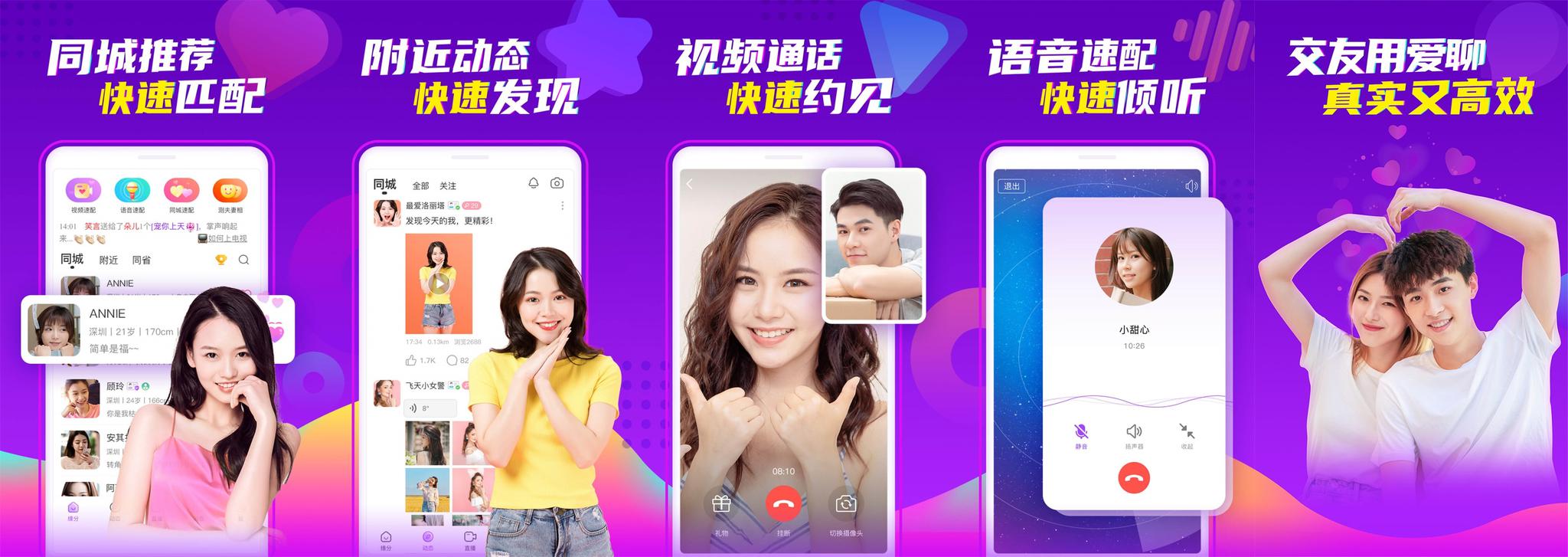

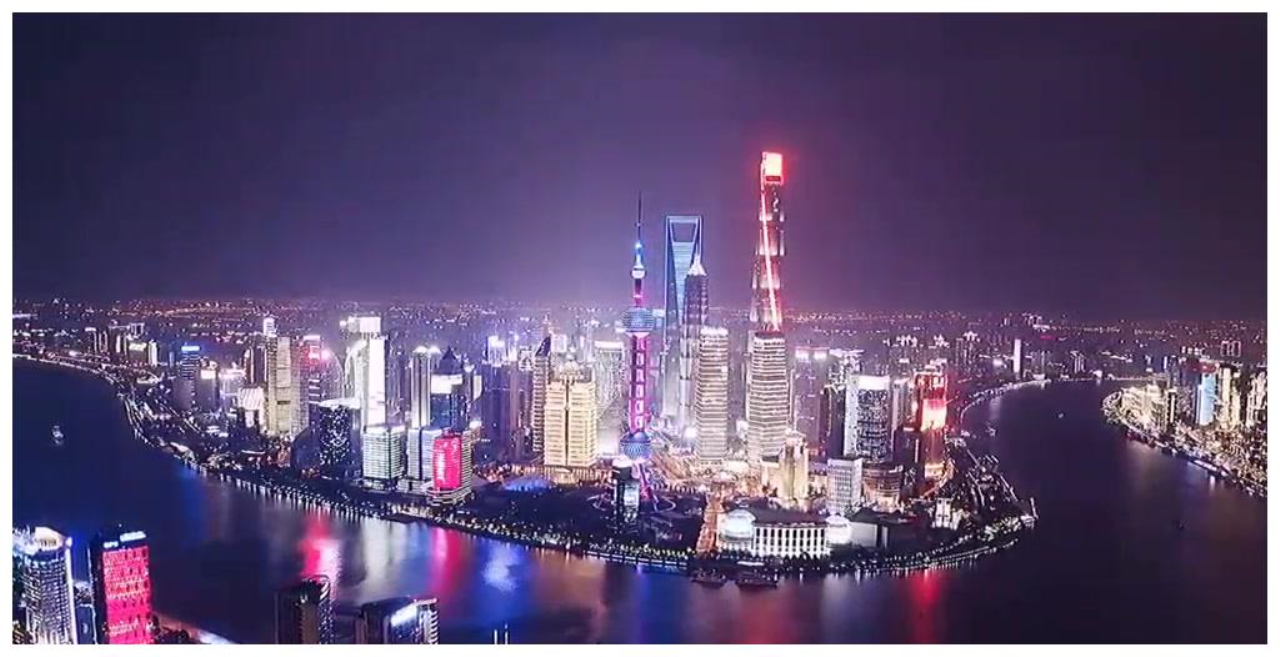

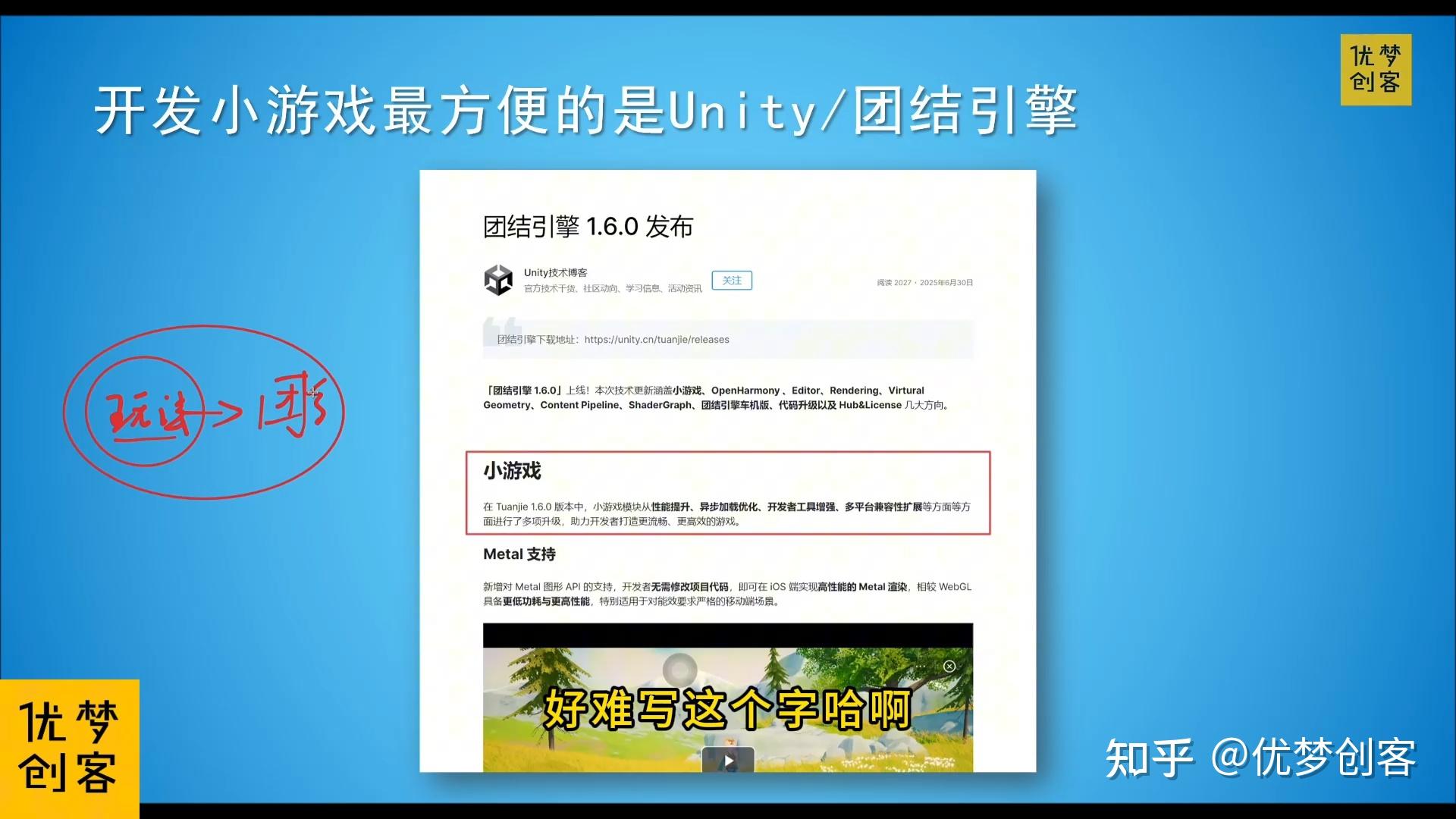

新增评论